如何在桌面浏览器上取消亚马逊音乐
1.转到亚马逊网站,并登录到您的帐户,如果必要的。
2.在屏幕的右上角,将鼠标悬停在Account & Lists 上。从下拉菜单中选择会员和订阅。
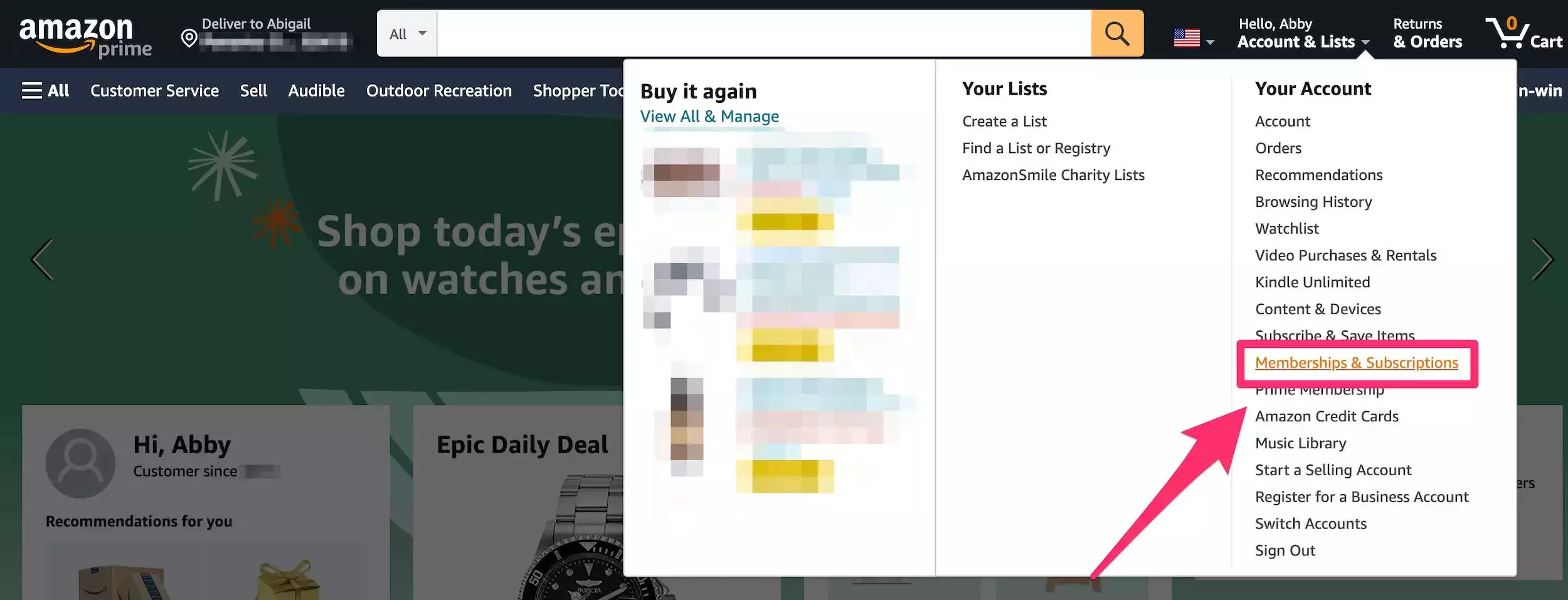
3.单击亚马逊音乐旁边的取消订阅按钮。

4.点击屏幕提示以确认取消。
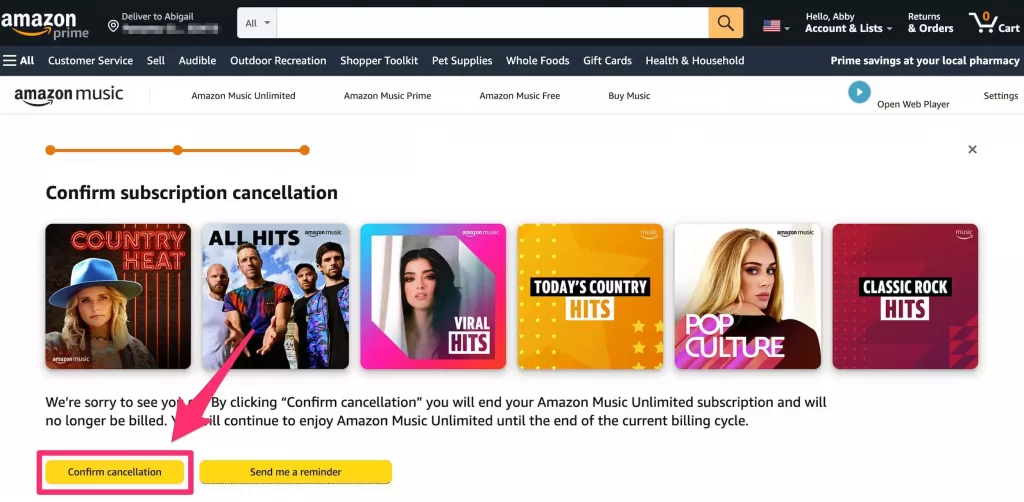
如何在 Android 应用程序上取消亚马逊音乐
1.打开亚马逊音乐应用。
2.点击齿轮状的设置图标,然后亚马逊音乐无限.
3.在订阅续订部分,点击取消订阅。
4.点击提交并确认取消。
如何在 iPhone 或 iPad 上取消亚马逊音乐
虽然 Apple 的 Amazon Music 应用程序具有与 Android 应用程序类似的特性和功能,但您无法通过 iOS 应用程序取消您的 Amazon Music 订阅。
但是,如果您通过 App Store 或您的 Apple ID 订阅,您可以使用移动浏览器取消订阅或通过“设置”进行。
从您的移动浏览器:
1.转到亚马逊网站,并登录到您的帐户,如果必要的。
2.点击屏幕右上角的个人资料图标,然后点击您的会员资格和订阅。
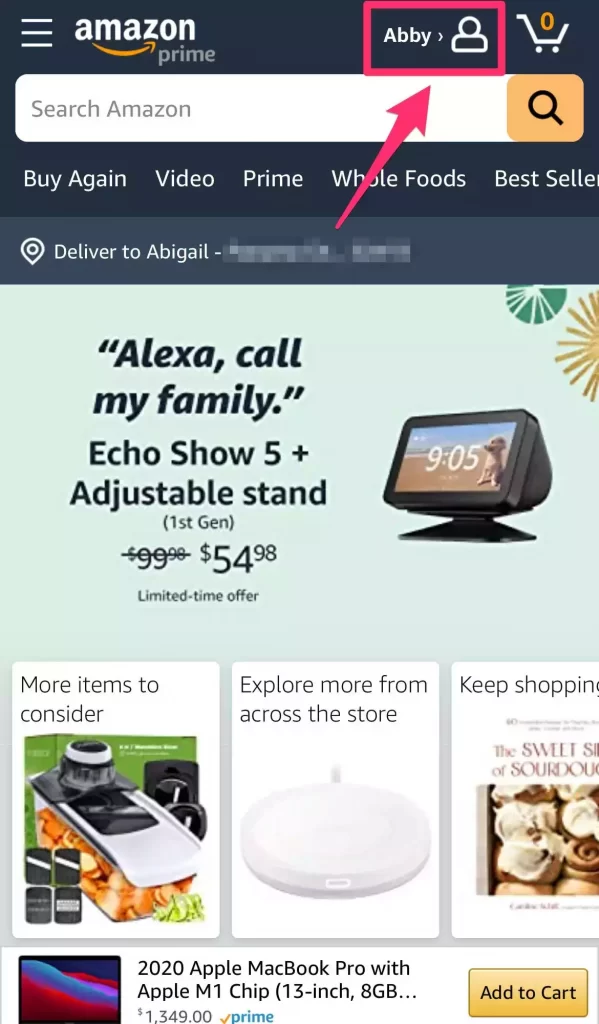
3.在Amazon Music Unlimited 下,点击Cancel Subscription。
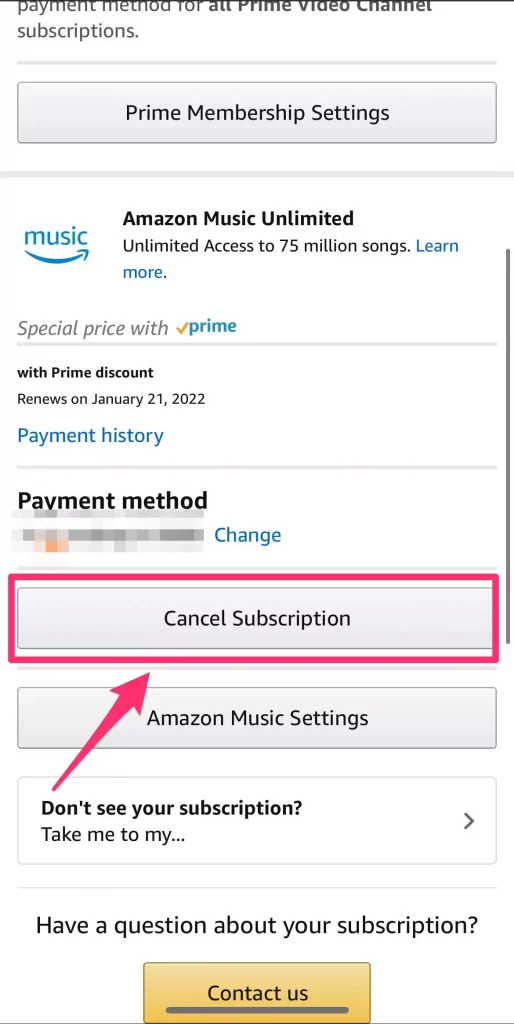
4.点击屏幕提示以确认取消。
从设置:
1.打开设置应用程序。在屏幕顶部点按您的姓名。
2.点击订阅。
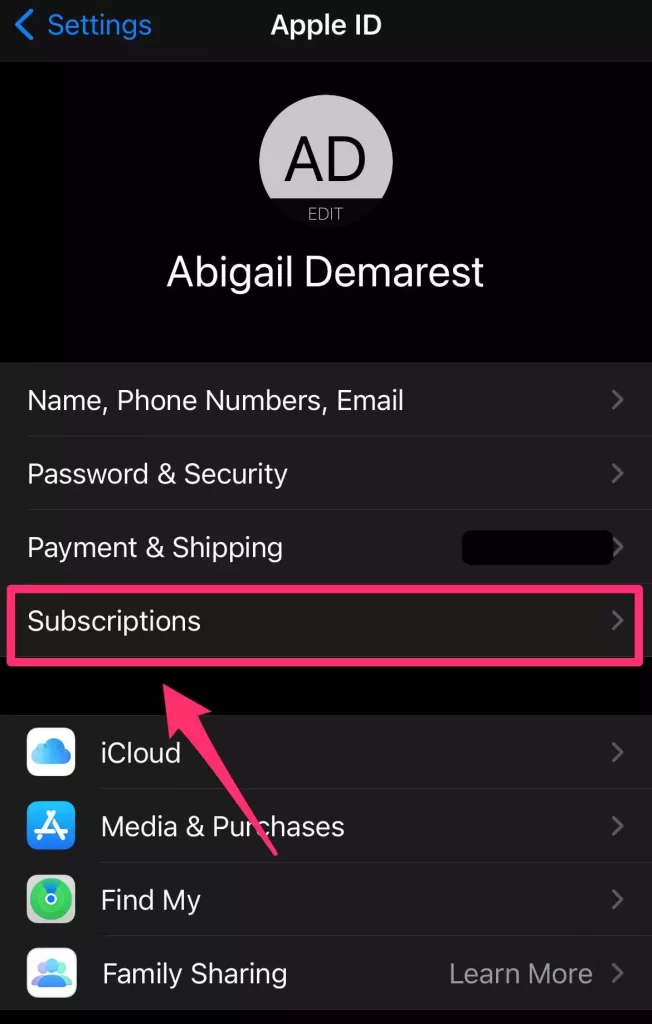
3.点击亚马逊音乐旁边的取消订阅,然后点击确认。
如何从桌面上的 iTunes 取消亚马逊音乐
1.在 Mac 或 PC 上打开 iTunes。
2.在屏幕顶部,点击账户,然后点击查看我的账户。
3.向下滚动到设置部分,然后单击订阅旁边的管理。
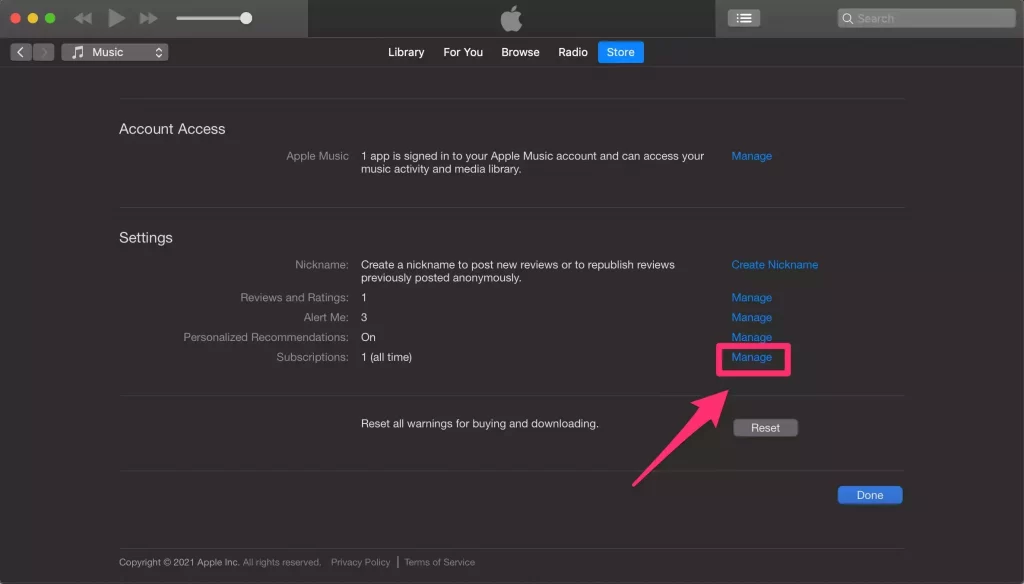
4.单击Amazon Music 旁边的编辑按钮,然后单击下一页上的取消订阅。在弹出的窗口中点击确认。
正文完







